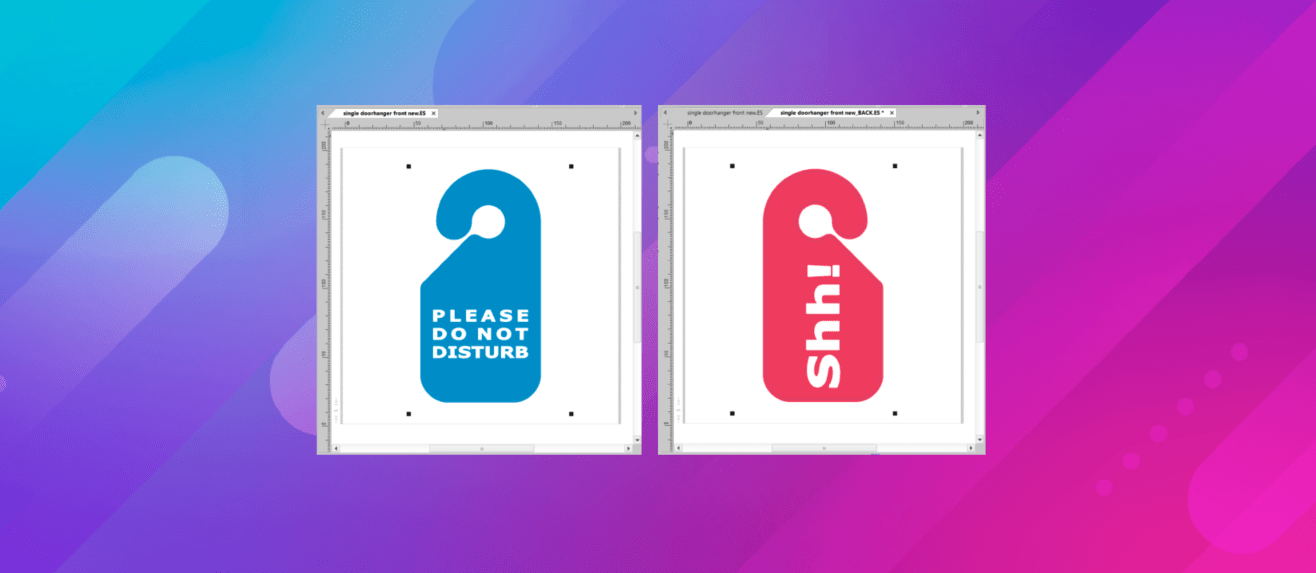EasySIGN biedt in workflow foar it meitsjen fan in ûntwerp mei foar- en efterkant. Untwerp earst jo foarkant, brûk dan Bestân> Wurkblêd> Efterkant oanmeitsje ..., om jo efterkant te meitsjen.
Hoe dit te dwaan kinne jo yn it folgjende foarbyld lêze om ien (as in set) doarhanger (s) te meitsjen
Ien doarhanger oanmeitsje
Wy hawwe de foarkant makke foar in ûntwerp fan in doarhanger. Dit ûntwerp sil oan beide kanten wurde printe en sil dêrnei yn 'e juste foarm wurde knipt.
Foardat jo de efterkant fan it ûntwerp ophâlde, moatte jo de gewaaksmerken foar ôfstimming tafoegje foar it optyske posysjesysteem fan jo kutter. Lês mear oer de ferskate rigelsystemen en it tafoegjen fan cropmarks yn ús Tip & trúk oer gewaaksmerken foar ôfstimming.
It ûntwerp oan 'e foarkant ynklusyf cropmarks is as folgjend:
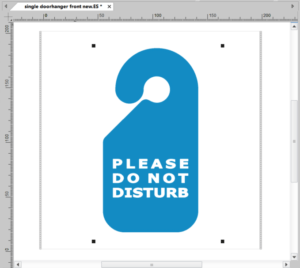
Wy meitsje de efterkant foar dizze doarhanger mei de funksje Oanmeitsje efterkant
Bestân> Wurkblêd> Efterkant oanmeitsje
Foegje de ynstellingen foar it Backside-wurkblêd ta, kies foar Alignment Cropmarks en keppelje de Backside oan it orizjinele wurkblêd mei it ûntwerp fan 'e Frontside. Parse OK om de Backside te meitsjen.
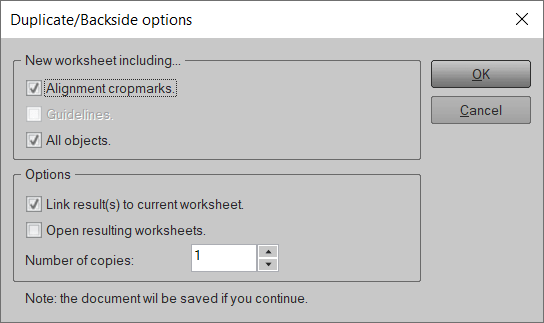
De foarkant wurdt pleatst en spegele op 'e krekte posysje wêr't it oan' e efterkant leit.
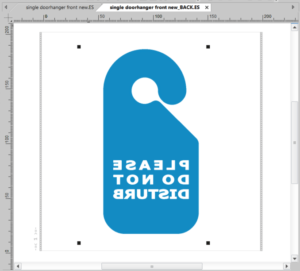
Yn gefal dat jo in dûbelsidich transparant ûntwerp hawwe dan soe dit ûntwerp fan 'e efterkant korrekt wêze. Yn dit gefal feroarje wy de tekst en kleur fan it ûntwerp fan 'e efterkant. De transformeare efterkant is sa:
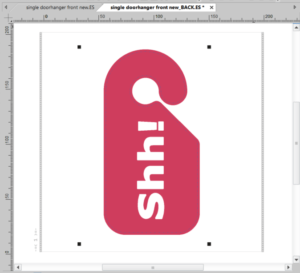
No kin de doarhanger wurde produsearre troch de foarkant en de efterkant fan it ûntwerp ôf te drukken en de media te snijen troch de ôfdielingsjitmerken dêrnei op jo snijder te brûken.